- A Az mshtml.dll nem található hibát a sérült rendszerleíró adatbázis vagy rosszindulatú program okozhatja.
- A msdml.dll hiba elhárításának legegyszerűbb módja harmadik féltől származó megoldás használata a DLL-problémákra.
- Ha az mshtml.dll üzenet felbukkan a Windows 10 rendszerben, próbálja meg újra regisztrálni a DLL fájlt.
- A Windows friss példányának telepítése az utolsó tennivaló, ha az alábbi megoldások nem működtek az Ön számára.

- Töltse le a Restoro PC-javító eszközt amely a szabadalmaztatott technológiákkal érkezik (szabadalom elérhető itt).
- Kattintson a gombra Indítsa el a szkennelést a Windows problémák (köztük a sérült vagy hiányzó DLL fájlok) megkeresése
- Kattintson a gombra Mindet megjavít a számítógép teljesítményét és biztonságát befolyásoló problémák kijavításához
- A Restorót letöltötte 0 olvasók ebben a hónapban.
Sok felhasználó arról számolt be, hogy az mshtml.dll nem található a számítógépükön. Ebben a cikkben felvázoljuk a hiba megoldásának okait és módszereit.
Mi az mshtml.dll és miért fontos? Az mshtml.dll fájl a Dinamikus linkkönyvtár a Microsoft Internet Explorer webböngészővel kapcsolatos fájl. Segít abban, hogy olvassa és megjelenítse a HTML weboldalakat.
Tehát az mshtml.dll hiba megjelenhet az IE böngésző használatakor. Különböző programok telepítésekor vagy eltávolításakor azonban megjelenhet. Ennek okai lehetnek rosszindulatú programok, sérült nyilvántartások vagy mások.
Az előforduló mshtml.dll hibával kapcsolatos gyakori hibaüzenetek azt állítják Az alkalmazás nem indult el, mert az mshtml.dll nem található, vagy hasonló.
Egy másik kapcsolódó üzenet az Az mshtml.dll modul betöltődött, de a DIIRRegisterServer belépési pont nem található. Ez gyakran megjelenik az IE böngészőben.
Hogyan javítható az mshtml.dll nem található hiba a Windows 10 rendszerben?
1. Használja a Restorót
A Restoro nagyszerű szoftver megoldás, amely segít megoldani több számítógépes problémát. Például a DLL hiba, a BSoD (a halál kék képernyője) és még sokan mások.

Restoro egy megbízható, harmadik féltől származó DLL javító, amely beépített automatizált rendszert és funkcionális DLL-ekkel teli online könyvtárat használ a számítógépén sérült vagy sérült fájlok cseréjére és javítására.
A számítógép problémáinak megoldásához mindössze annyit kell tennie, hogy elindítja, és egyszerűen kövesse a képernyőt utasításokat a folyamat elindításához, mivel minden mást a szoftver automatizált lefed folyamatok.
Így javíthatja a rendszerleíró adatbázis hibáit a Restoro használatával:
- Töltse le és telepítse a Restorót.
- Indítsa el a szoftvert.
- Várja meg, amíg átvizsgálja a számítógépet a stabilitási problémák és az esetleges rosszindulatú programok szempontjából.
- nyomja meg Indítsa el a Javítást.
- Indítsa újra a számítógépet, hogy az összes változás életbe lépjen.
A folyamat befejezése után a számítógépe ugyanolyan jó lesz, mint az új, és már nem kell foglalkoznia a BSoD hibákkal, a lassú válaszidőkkel vagy más hasonló problémákkal.
⇒ Szerezd meg a Restorót
Jogi nyilatkozat:Ezt a programot frissíteni kell az ingyenes verzióról bizonyos műveletek végrehajtása érdekében.
2. Visszavonhatja a rendszeren végrehajtott módosításokat
- Kattints a Start gomb.
- típus Rendszer-visszaállítás a keresősávon, és válassza a lehetőséget Hozzon létre egy visszaállítási pontot.

- Ezután kattintson a gombra Rendszer-visszaállítás gomb.

- Most válassza ki Válasszon másik visszaállítási pontott, és kattintson a Tovább gombra.

- Válassza ki a visszaállítás dátumát a probléma megjelenése előtt, majd kattintson a gombra Következő.
- Írja be jelszavát, ha kéri, és kövesse a képernyőn megjelenő lépéseket a helyreállítási hely kiválasztásához.

- Végül állítsa vissza a számítógépet.
jegyzet: A Rendszer-visszaállítás egy beépített Windows eszköz, amely lehetővé teszi a fontos rendszerfájlok korábbi állapotba történő visszaállítását. Ez az eljárás azért fontos, mert vissza tudja állítani a számítógépét működő állapotba.
3. Állítsa vissza az Mshtml.dll fájlt. a Lomtárból
- Navigáljon ide Újrahasznosító kuka és kattintson rá duplán.

- Ezután keresse meg Mshtml.dll a jobb felső sarokban.
- Miután megtalálta, helyezze át a következő helyre:
C /: Windows / System32 - Végül indítsa újra a számítógépet.
jegyzet: Azért használjuk ezt a megoldást, mert az Mshtml.dll fájlt tévesen törölhettük. Ebben az esetben csak vissza kell állítania a számítógépre.
4. Regisztrálja manuálisan az mshtml.dll fájlt
- Rajt Parancssor mint rendszergazda.
- típus regsvr32 / u mshtml.dll a dobozba, és nyomja meg a gombot Belép gombra a fájl regisztrációjának törléséhez.
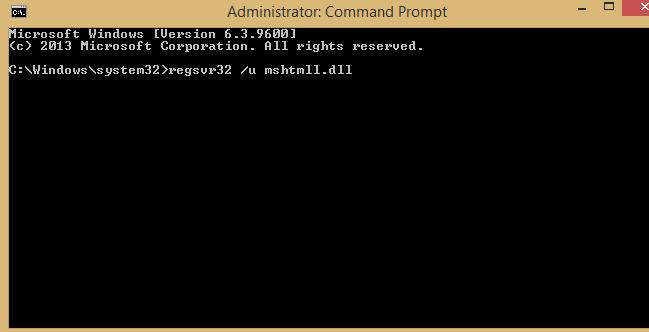
- Írja be azt is regsvr32 / i mshtml.dll a dobozba, és nyomja meg a gombot Belép gombra a fájl regisztrálásához.
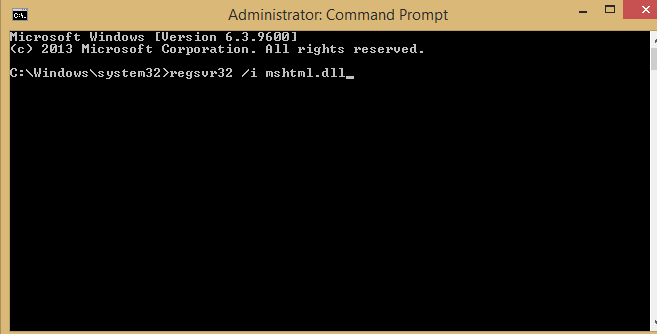
- Ezután zárja be a Parancssor ablakot.
Végül indítsa újra a számítógépet, és ellenőrizze, hogy a hiba továbbra is fennáll-e.
5. Telepítse újra a Windows rendszert

Ezt a megoldást végső megoldásként kell használni, ha az összes többi megoldás nem sikerül. Ne feledje, hogy ez a megoldás eltávolít minden fájlt a rendszermeghajtóról, ezért mindenképpen készítsen róla biztonsági másolatot.
A Windows újratelepítése után ellenőrizze, hogy a probléma továbbra is fennáll-e. Ha továbbra is fennáll, ez azt jelenti, hogy probléma van a telepített Windows verzióval.
Ügyeljen arra, hogy új Windows-példányt csak megbízható forrásokból szerezzen be, például a Microsoft hivatalos webhelyén vagy az informatikai szaküzletekben.
Ha az Mshtml.dll fájl nem található a rendszerén, akkor bizonyos problémák adódhatnak bizonyos alkalmazások futtatásakor. Reméljük azonban, hogy megoldásainkat hasznosnak találta.


